Die BeReal-App ist zu einer Plattform für authentische Kontakte und Gespräche geworden. Wie jedes digitale Tool ist es jedoch nicht immun gegen gelegentliche Probleme, die Ihr Erlebnis beeinträchtigen. Bevor wir uns mit 9 effektiven Möglichkeiten befassen, um zu beheben, dass die BeReal-App nicht wie erwartet funktioniert, wollen wir untersuchen, warum diese Probleme auftreten.

Probleme mit der nicht funktionierenden BeReal-App können auf verschiedene Faktoren zurückzuführen sein, darunter Softwarefehler, Kompatibilitätsprobleme oder sogar Probleme mit Ihrem Gerät. Würde die Behebung dieser Probleme in den meisten Fällen funktionieren? Die Antwort ist ja! Wenn Sie diese häufigen Probleme beheben, können Sie BeReal reibungslos nutzen. Lassen Sie uns in den Artikel eintauchen, um neun umsetzbare Möglichkeiten zu erfahren, wie Sie die BeReal-App reparieren können, wenn sie nicht funktioniert.
Hinweis : Alle im Artikel erwähnten Korrekturen funktionieren auf Android- und iOS-Geräten, mit wenigen Ausnahmen, die wir in den spezifischen Methoden hervorgehoben haben. Zu Demonstrationszwecken verwenden wir Android-Geräte.
1. Starten Sie die App und das Telefon neu
Ein Neustart von BeReal ist der schnellste Weg, ein Problem zu beheben, bei dem die App nicht funktioniert. Die App kann während der laufenden Aufgabe oder im Hintergrund geschlossen und gelöscht werden. Versuchen Sie nach dem Löschen, die App neu zu starten. Dies sollte das Problem klären.
Auf Android
Schritt 1: Tippen Sie auf die Option „Letzte“ oder wischen Sie auf dem Bildschirm nach oben, um auf die geöffneten Apps zuzugreifen.
Schritt 2: Wischen Sie nun über die BeReal-App nach oben, um sie zu schließen.
Schritt 3: Halten Sie als Nächstes die Einschalttaste gedrückt, bis das Einschaltmenü angezeigt wird. Wählen Sie dann „Neustart“ aus.

Auf dem iPhone
Schritt 1: Wischen Sie vom unteren Bildschirmrand nach oben oder drücken Sie, falls verfügbar, zweimal die Home-Taste.
Schritt 2: Sobald die Hintergrund-Apps geöffnet sind, drücken Sie und wischen Sie in der BeReal-App nach oben.
Schritt 3: Schalten Sie Ihr iPhone aus, indem Sie die folgenden Schritte ausführen.
- Für iPhone SE 1. Generation, 5s, 5c und 5: Drücken Sie lange auf die obere Taste.
- Für iPhone SE ab der 2. Generation, 7 und 8: Drücken Sie lange auf die Seitentaste.
- Für iPhone X und höher: Drücken Sie gleichzeitig lange auf die Ein-/Aus-Taste und eine der Lautstärketasten.
Schritt 4: Halten Sie dann den Schieberegler gedrückt und ziehen Sie ihn bis zum Ende.
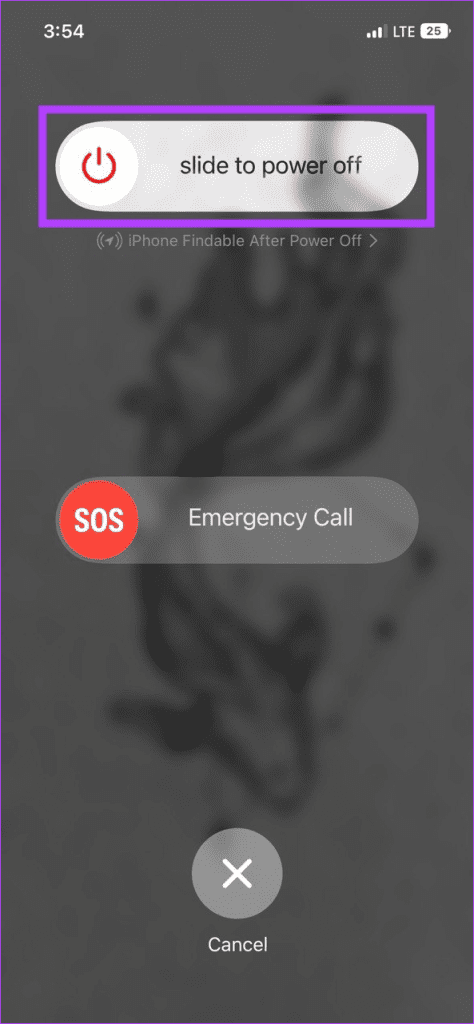
Schritt 5: Drücken Sie nun lange auf den Netzschalter, um es wieder einzuschalten.
Starten Sie Ihr Telefon dennoch neu, wenn Sie keine Lösung für das Problem erhalten. Manchmal behebt ein einfacher Neustart kleinere Fehler, die zum Absturz der BeReal-App führen. Wenn es sich nicht um den Fehler bei BeReal handelt, Sie aber nichts auf BeReal posten können, schauen Sie sich die nächste Lösung an.
2. Überprüfen der Internetverbindung
Wenn Sie die BeReal-App öffnen und feststellen, dass der Feed nicht geladen wird oder nicht auf BeReal gepostet werden kann, sollten Sie zuerst Ihre Internetverbindung überprüfen. Die Wahrscheinlichkeit, dass Ihre Internetverbindung nicht funktioniert, ist hoch.

Öffnen Sie zur Überprüfung Ihren bevorzugten Browser auf einem beliebigen Gerät, das mit derselben Internetverbindung verbunden ist, und greifen Sie auf eine beliebige Website (z. B. Google) zu. Wenn die Website nicht geladen wird, wissen Sie, dass es sich nicht um BeReal handelt, aber Ihre Internetverbindung ist schuld. Wir haben einige Korrekturen für die häufigsten Probleme behandelt; Schau sie dir an;
Wenn Ihre Internetverbindung einwandfrei aussieht, verwenden Sie möglicherweise einen VPN-Dienst. Lesen Sie weiter, um herauszufinden, wie Sie es deaktivieren können.
3. Überprüfen Sie die BeReal-Server
Wenn Ihre Internetverbindung einwandfrei funktioniert, liegt möglicherweise ein Problem mit den Servern von BeReal vor. Aber woher wissen Sie, ob ein Problem vorliegt und wann es gelöst wird? Nun, Sie können die Links unten überprüfen und feststellen, ob sie aktiv sind oder nicht.
BeReal-Serverstatus auf DownInspector
BeReal-Teamstatus

Darüber hinaus können Sie BeReal auf Social-Media-Plattformen wie X (ehemals Twitter) verfolgen, wo das BeReal-Team regelmäßig über Ausfälle informiert. Wenn Sie nur Probleme beim Posten auf BeReal haben, probieren Sie die folgende Methode aus.
4. Kameraerlaubnis erteilen
Wenn einer Anwendung die erforderlichen Berechtigungen zum Ausführen bestimmter Funktionen fehlen, ändert sie ihr Verhalten und schlägt fehl. BeReal ist keine Ausnahme. Prüfen Sie in diesem Fall, ob die App die Kamera nutzen kann. Befolgen Sie die unten aufgeführten Schritte.
Hinweis : Wir haben bereits einen Artikel zum Aktivieren oder Deaktivieren von App-Berechtigungen auf Android , den Sie lesen können. Wenn Sie ein iPhone-Benutzer sind, befolgen Sie die folgenden Schritte.
Schritt 1 : Öffnen Sie die Einstellungen auf Ihrem iPhone, scrollen Sie nach unten, um die BeReal-App zu finden, und tippen Sie darauf.

Schritt 2 : Aktivieren Sie im Abschnitt „Zugriff auf BeReal erlauben“ den Schalter für die Kamera.

Los geht's. Sie haben jetzt die Kameraberechtigungen für BeReal zum Aufnehmen von Bildern aktiviert. Dies sollte das Problem lösen, das Sie daran hindert, auf BeReal zu posten.
Lesen Sie auch : So löschen Sie einen BeReal-Beitrag
5. Schalten Sie das VPN aus
Manchmal führt die Verwendung eines VPN zum Ändern Ihres Standorts dazu, dass die BeReal-App nicht funktioniert oder die Wahrscheinlichkeit eines Upload-Fehlers steigt, oder es kann zu Problemen beim Posten auf BeReal kommen.

Sie können das VPN ausschalten und prüfen, ob BeReal nach dem Start funktioniert. So geht's:
Auf Ihrem Android : Deaktivieren Sie die VPN-Verbindung, indem Sie die VPN-App aufrufen.
Auf Ihrem iPhone : Gehen Sie zu Einstellungen > Allgemein > „VPN & Geräteverwaltung“ und stellen Sie sicher, dass das VPN „Nicht verbunden“ anzeigt.
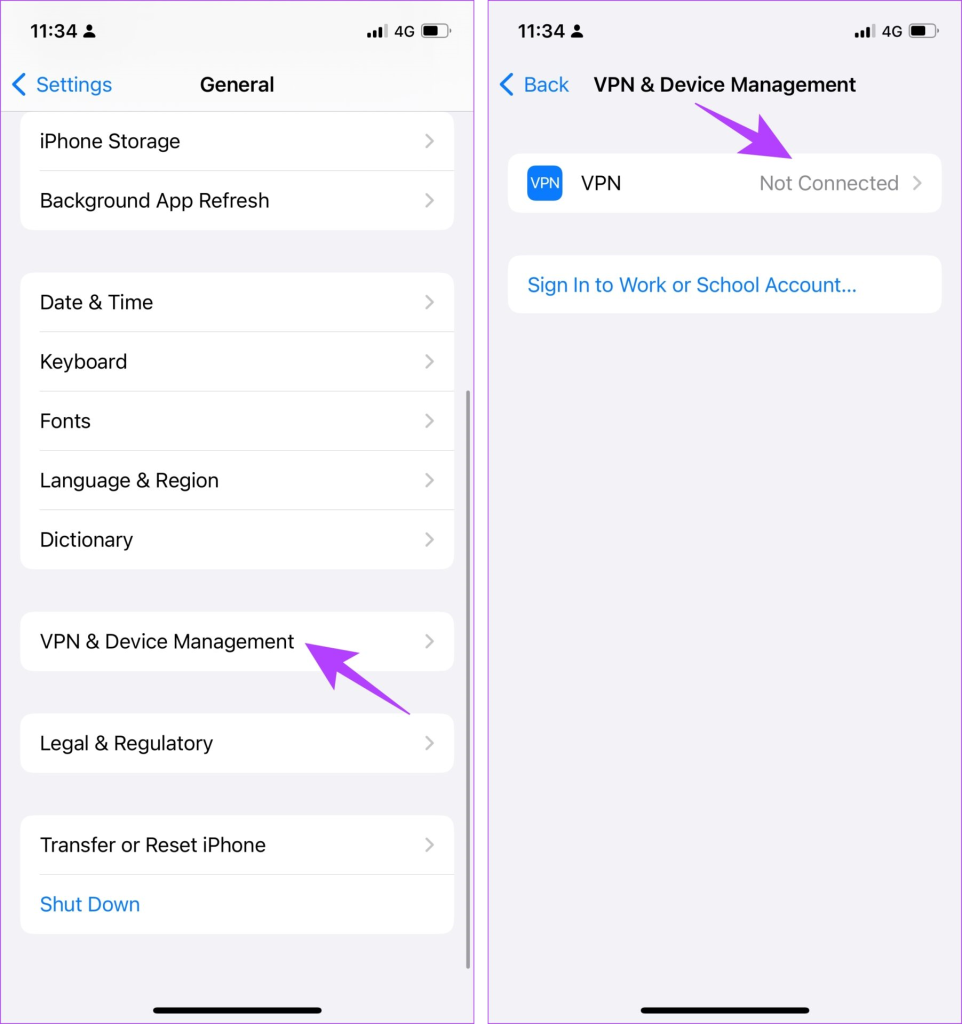
Lesen Sie auch : So beheben Sie, dass nach der Verbindung mit einem VPN keine Internetverbindung mehr besteht
Wenn Sie nach dem oben beschriebenen Vorgang immer noch Probleme beim Posten auf BeReal haben, hilft möglicherweise die folgende Methode.
6. App-Cache leeren
Durch das Leeren des Caches werden alle temporären Dateien entfernt, die dazu führen können, dass die BeReal-App abstürzt, einfriert oder manchmal Probleme beim Hochladen verursacht.
BeReal bietet zwei Möglichkeiten, den Cache zu leeren: Eine nutzt die native Methode, die sowohl auf Android als auch iOS verwendet werden kann, und die andere nutzt die Einstellungen Ihres Telefons. Beginnen wir mit der nativen Methode.
Methode 1: Über die BeReal-App
Schritt 1 : Starten Sie die BeReal-App auf Ihrem Android- oder iOS-Gerät. Tippen Sie nach dem Öffnen oben rechts auf Ihr Profilbild oder Ihre Initialen.
Schritt 2 : Tippen Sie in Ihrem Profil oben rechts auf das Dreipunktsymbol.

Schritt 3 : Gehen Sie im Bildschirm „Einstellungen“ zu „Andere“. Tippen Sie im nächsten Bildschirm auf Cache leeren.
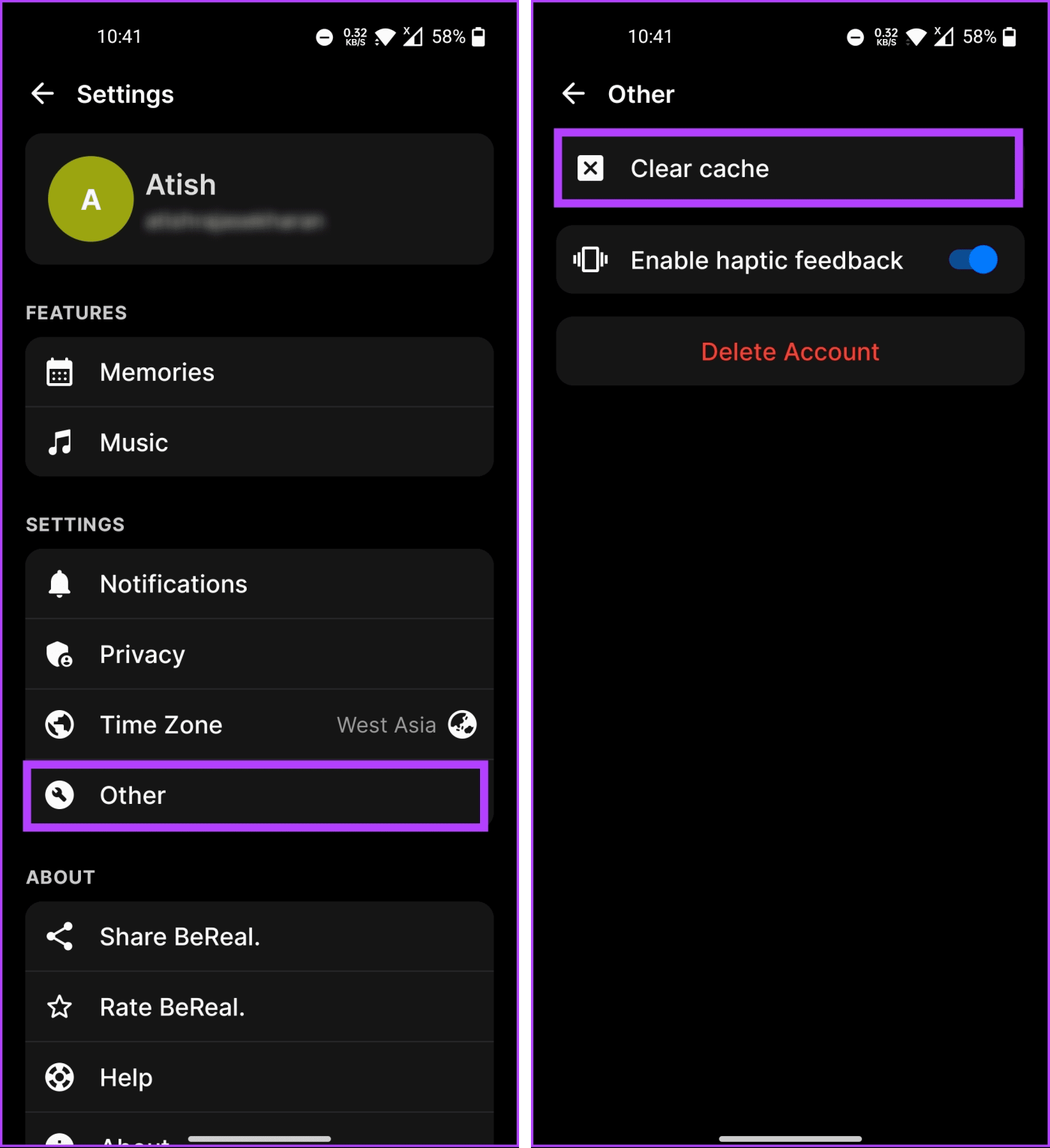
Sobald der Cache geleert ist, schließen Sie die App und starten Sie sie erneut. Jedes Problem, mit dem Sie bei BeReal konfrontiert waren, sollte gelöst werden. Wenn mit dieser Methode nichts behoben werden konnte, versuchen Sie, den Cache in den Telefoneinstellungen zu leeren. Weiterlesen.
Methode 2: Aus den Android-Einstellungen
Bevor wir mit dieser Methode beginnen, ist es wichtig zu beachten, dass sie nur auf Android funktioniert. Wenn Sie iOS verwenden, fahren Sie mit der nächsten Methode fort.
Schritt 1 : Tippen Sie auf Ihrem Android-Gerät auf die App „Einstellungen“. Scrollen Sie nach unten und tippen Sie auf Apps oder App-Verwaltung.

Schritt 2 : Tippen Sie unter App-Verwaltung auf App-Liste und wählen Sie BeReal.

Schritt 3 : Tippen Sie im App-Infobildschirm auf Speichernutzung und klicken Sie auf die Schaltfläche Cache löschen.
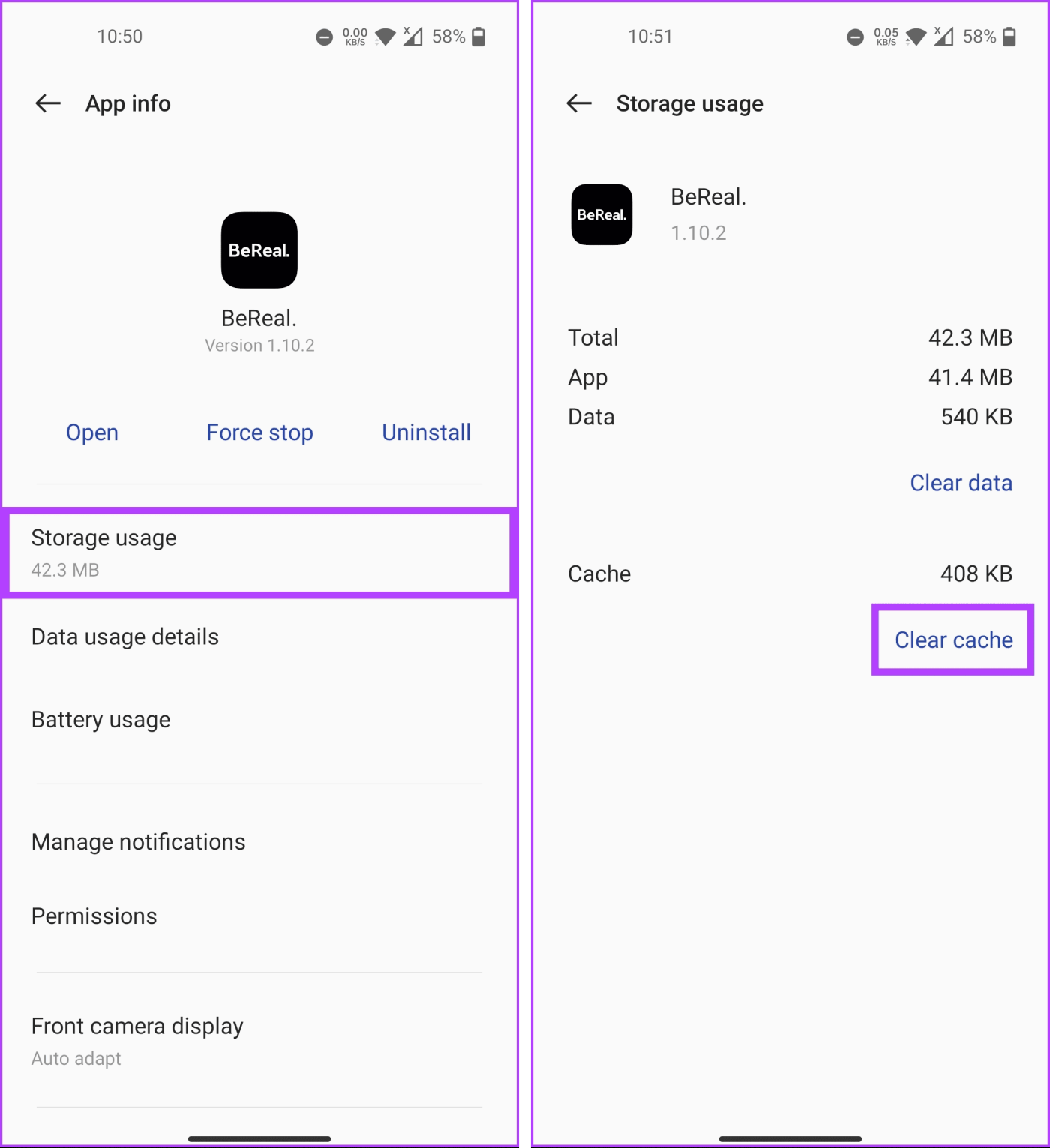
Wenn sich das Problem nicht durch das Leeren des Caches über die Telefoneinstellungen beheben lässt, verwenden Sie wie bei der nativen Methode die Schaltfläche „Daten löschen“. Bevor Sie fortfahren, beachten Sie, dass Sie nach dem Löschen der Daten von der BeReal-App abgemeldet werden.
Lesen Sie auch : Cache- oder App-Daten: Welche auf Android gelöscht werden sollen und wann
7. Abmelden und erneut bei der App anmelden
Durch Abmelden und erneutes Anmelden bei der BeReal-App können Störungen oder Probleme beim Posten behoben werden, insbesondere wenn die Fehlermeldung „Upload fehlgeschlagen“ angezeigt wird. Folgen Sie den unteren Schritten.
Schritt 1 : Starten Sie die BeReal-App auf Ihrem Android- oder iOS-Gerät.
Schritt 2 : Tippen Sie nach dem Öffnen oben rechts auf Ihr Profilbild oder Ihre Initialen.
Schritt 3 : Tippen Sie oben rechts auf Ihrem Profilbildschirm auf das Dreipunktsymbol.

Schritt 4 : Scrollen Sie im Bildschirm „Einstellungen“ nach unten und tippen Sie auf die Schaltfläche „Abmelden“.
Schritt 5 : Wählen Sie im Popup-Fenster „Bestätigen“, um sich von der BeReal-App abzumelden.
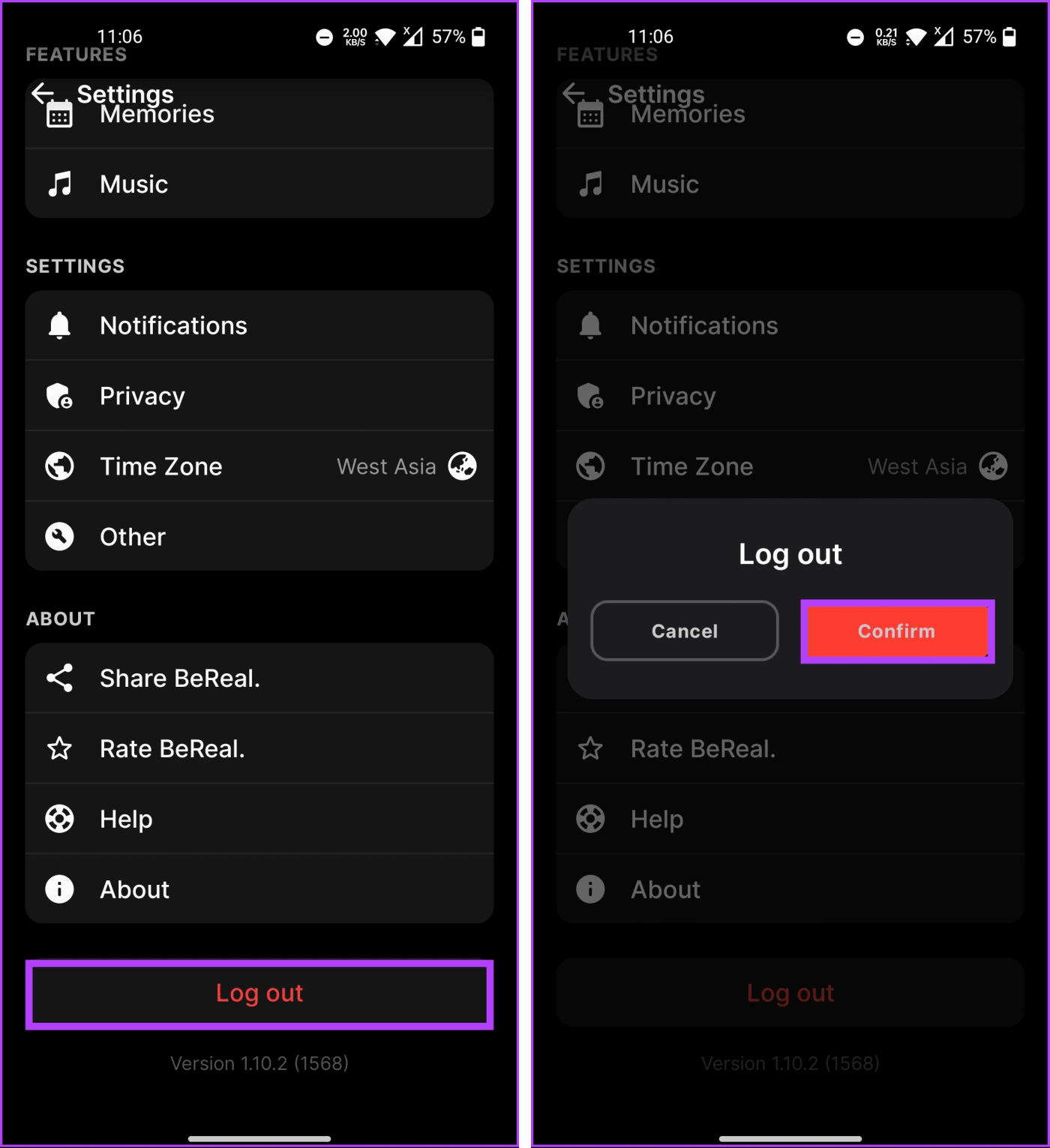
Nachdem Sie sich abgemeldet haben, löschen Sie die App-Instanz aus dem Hintergrund, starten Sie die App neu und befolgen Sie die Anweisungen zum Anmelden. Sobald Sie sich erneut anmelden, sollten die relevanten Probleme behoben sein. Wenn dies nicht der Fall ist, funktioniert möglicherweise die nächste Methode.
8. Aktualisieren Sie die BeReal-App
Wenn das Problem weiterhin besteht, liegt höchstwahrscheinlich ein Fehler in der BeReal-App selbst vor. BeReal behebt solche Probleme schnell, aber Sie müssen die App aktualisieren, um das Problem zu beheben.

In unserer Erklärung erfahren Sie, wie Sie überprüfen können, ob Apps auf iPhone und Android aktualisiert werden müssen . Wenn die BeReal-App nach dem Update immer noch nicht funktioniert, besteht der letzte Ausweg darin, die App neu zu installieren.
9. Deinstallieren Sie die App und installieren Sie sie erneut
Nachdem Sie alle Methoden, einschließlich der Aktualisierung der BeReal-App, ausprobiert haben und keine davon funktioniert hat, müssen Sie sie möglicherweise deinstallieren und erneut installieren. Dadurch werden Sie von Ihrem Konto abgemeldet und können von vorne beginnen. Dies sollte das Problem beheben.
Wenn Sie iOS verwenden, lesen Sie unsere Erklärung zum Löschen von Apps auf dem iPhone . Wenn Sie Android verwenden, folgen Sie uns.
Schritt 1 : Tippen Sie auf Ihrem Android-Gerät auf die App „Einstellungen“. Scrollen Sie nach unten und tippen Sie auf Apps oder App-Verwaltung.

Schritt 2 : Tippen Sie unter App-Verwaltung auf App-Liste und wählen Sie BeReal.

Schritt 3 : Tippen Sie im App-Infobildschirm auf „Deinstallieren“ und dann zur Bestätigung auf „OK“.

Los geht's. Sie haben BeReal erfolgreich deinstalliert. Nachdem Sie Ihr Gerät neu gestartet haben, verwenden Sie den folgenden Link, um BeReal neu zu installieren.
Installieren Sie BeReal auf Android neu
Installieren Sie BeReal unter iOS neu
Dies sollte das Problem beheben, dass die BeReal-App nicht funktioniert. Wenn Sie Fragen haben, schauen Sie sich den FAQ-Bereich unten an.
FAQs zur Behebung, dass BeReal nicht funktioniert
1. Warum kann ich bestimmte Profile oder Beiträge auf BeReal nicht sehen?
Die Sichtbarkeit von Inhalten auf BeReal kann durch Benutzereinstellungen und Datenschutzeinstellungen gesteuert werden. Wenn bestimmte Profile oder Beiträge nicht sichtbar sind, kann dies an Datenschutzeinstellungen oder eingeschränkten Inhalten liegen.
Quick Fix BeReal App
Wir haben untersucht, warum bei der Verwendung der BeReal-App Probleme auftreten können und wie Sie häufig auftretende Probleme beheben oder beheben können, die dazu führen, dass die BeReal-App nicht ordnungsgemäß funktioniert. Die meisten davon sind auf App-bezogene Probleme zurückzuführen, die effektiv gelöst werden können, wodurch das Erlebnis reibungsloser und angenehmer wird. Vielleicht möchten Sie auch lesen, wie Sie Ihren BeReal-Beiträgen Musik hinzufügen .




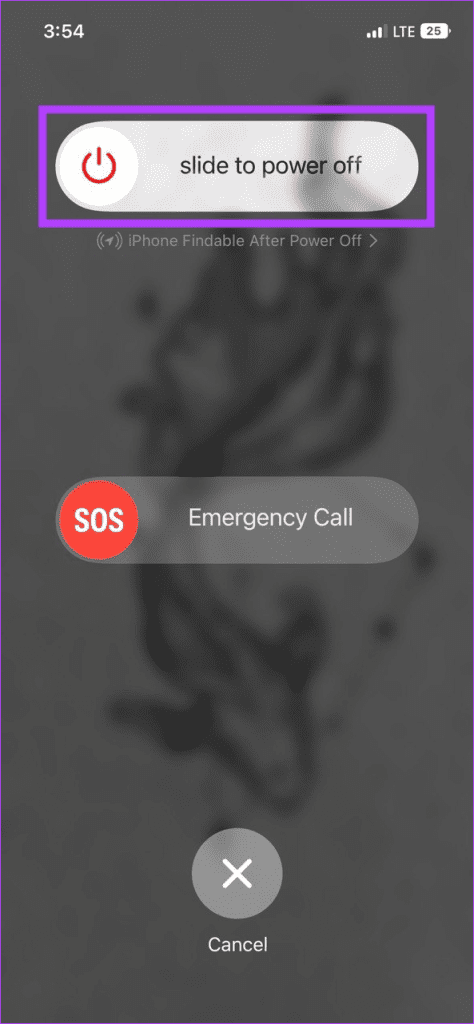





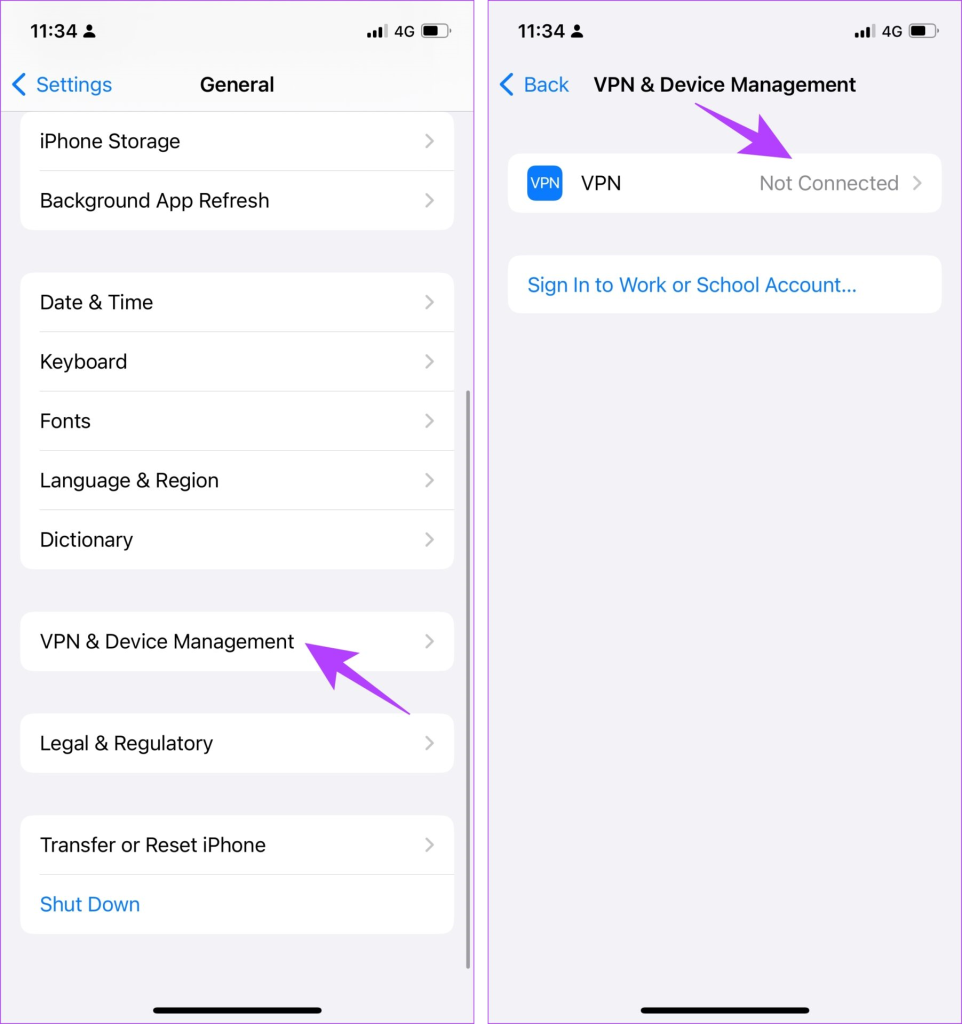

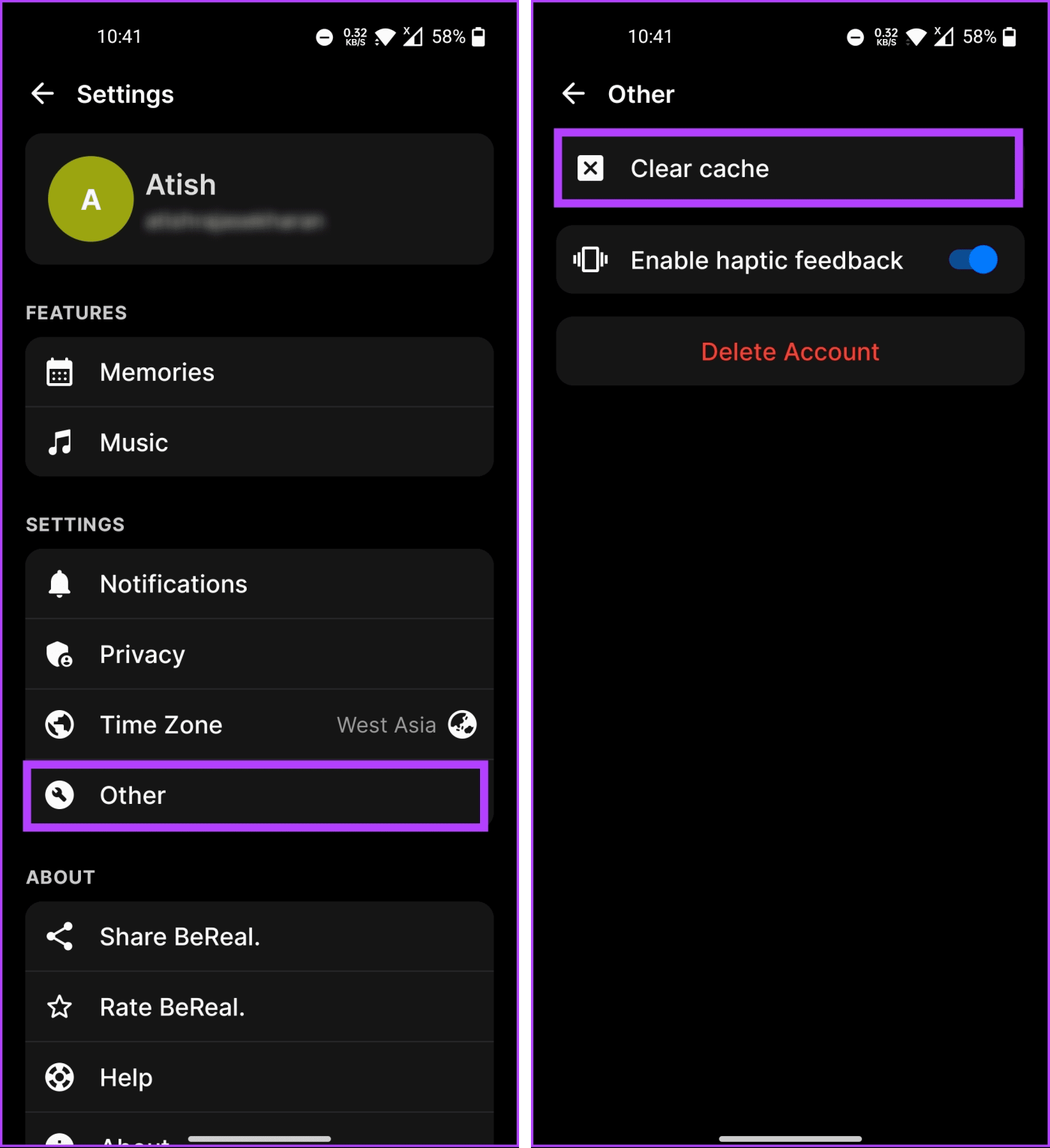


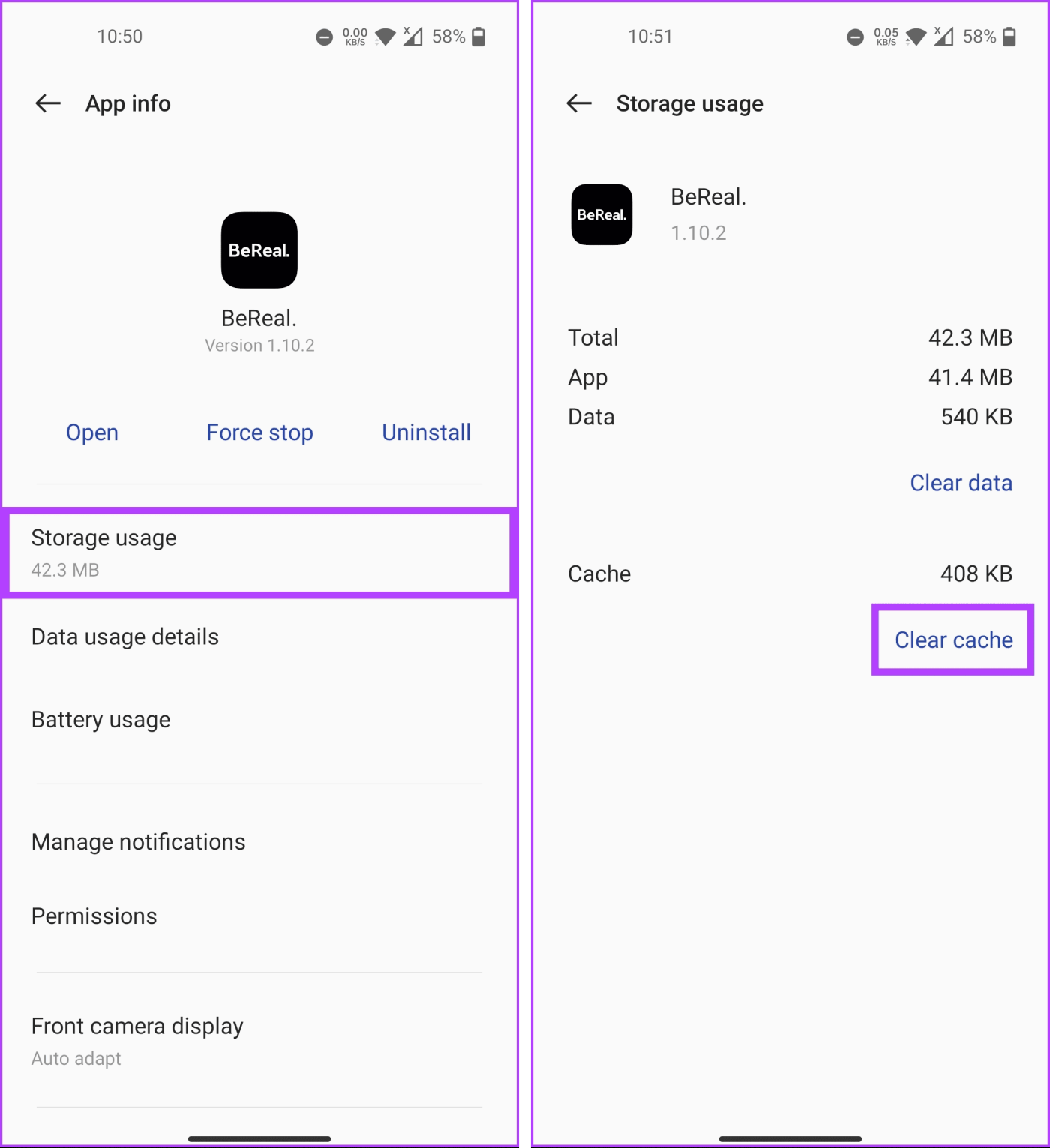
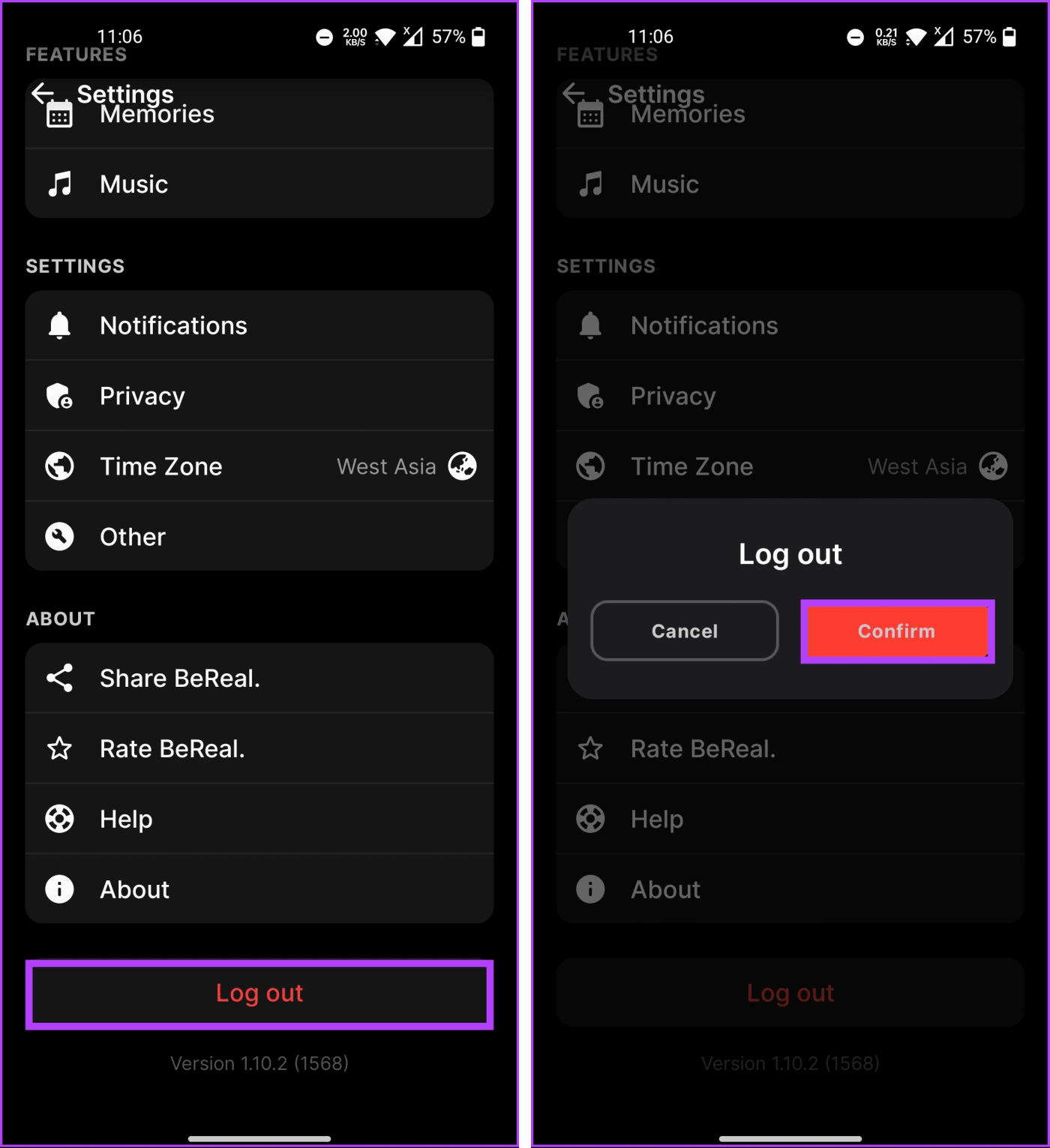




![So deaktivieren Sie Benachrichtigungen in Microsoft Teams [AIO] So deaktivieren Sie Benachrichtigungen in Microsoft Teams [AIO]](https://cloudo3.com/resources8/images31/image-2249-0105182830838.png)





![Bedingte Formatierung basierend auf einer anderen Zelle [Google Tabellen] Bedingte Formatierung basierend auf einer anderen Zelle [Google Tabellen]](https://cloudo3.com/resources3/images10/image-235-1009001311315.jpg)